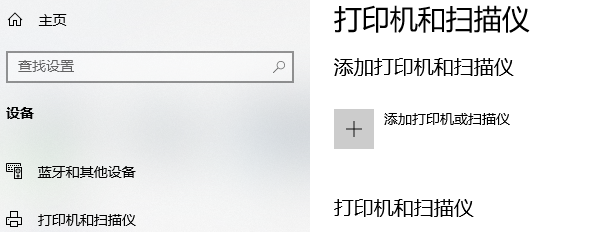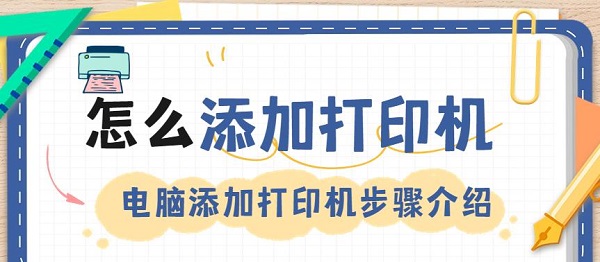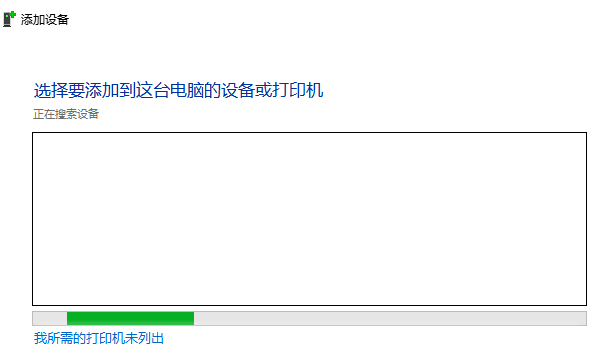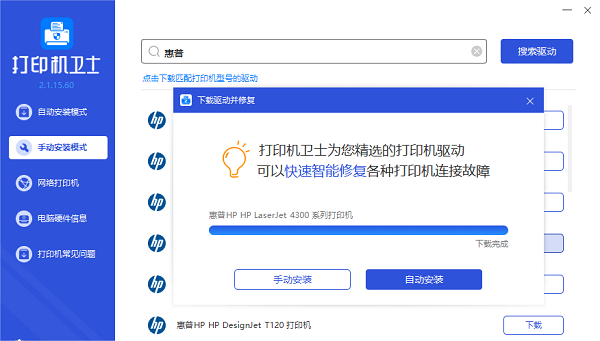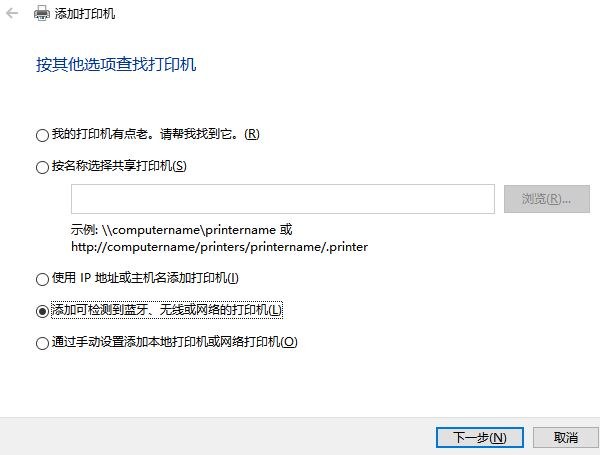3580人浏览
3580人浏览
 2024-09-27
2024-09-27
打印机可以将电脑上的文档、图片等内容输出到纸张上,方便我们查看、保存或传递。如果你想使用打印机,你需要先将打印机添加到你的电脑上,然后才能进行打印操作。那么,如何添加打印机呢?这取决于你的打印机类型和连接方式,以及你的电脑系统和设置。下面,我们将介绍几种常见的添加打印机的方法和步骤。

USB连接法是一种最简单和最常用的添加打印机的方法,它适用于大多数支持USB接口的打印机和电脑。USB连接法的原理是通过一根USB线将打印机和电脑连接起来,然后让电脑自动识别并安装相应的驱动程序。USB连接法的步骤如下:

1、准备好你的打印机。在将你的打印机连接到电脑之前,请确保打印机已准备就绪。插上打印机的电源,如果有需要的话,更换墨盒、碳粉和纸张。
2、连接打印机。用一根USB线将打印机和电脑连接起来。找到你的打印机的线缆端口,通常位于打印机的背面或前面,将小的、方形接头插入打印机上的端口。将USB线的另一端插入电脑上的任意一个USB端口。
在Mac上,会弹出一个对话框,确认你是否要下载并安装该软件。点击确认,开始安装。在Windows上,会弹出一个窗口显示安装的状态。这些窗口会不断弹出,直到安装完成。出现提示时,点击“下一步”或“关闭”。
无线连接法是一种利用无线网络或无线技术将打印机和电脑连接起来的方法,它适用于支持Wi-Fi、Wi-Fi Direct、Bluetooth等无线功能的打印机和电脑。无线连接法的优点是可以实现远程打印,节省了布线的麻烦,但也需要注意无线信号的稳定性和安全性。无线连接法的步骤如下:

1、准备好你的打印机。在将你的打印机连接到电脑之前,请确保打印机已准备就绪,并且开启了无线功能。插上打印机的电源,如果有需要的话,更换墨盒、碳粉和纸张。
2、连接打印机。根据你选择的无线方式,有以下几种方法可以将打印机连接到无线网络或设备:
①、使用Wi-Fi设置向导将打印机连接到Wi-Fi网络。这需要你有一个可用的Wi-Fi路由器,并且知道其密码。将打印机放在Wi-Fi路由器附近,打开设置、网络或无线设置菜单,然后选择Wi-Fi设置向导。按照屏幕上的指示选择你要连接的Wi-Fi网络,并输入密码。

②、使用Wi-Fi保护设置(WPS)将打印机连接到Wi-Fi网络。这需要你的路由器支持WPS功能,并且有一个WPS按钮。按住路由器上的WPS按钮几秒钟,然后在两分钟内按住打印机上的WPS按钮,直到无线指示灯闪烁。
③、使用Wi-Fi Direct将打印机直接连接到电脑或移动设备。这不需要路由器或网络访问点。在打印机控制面板上,找到并启用Wi-Fi Direct功能。在电脑或移动设备上,找到并选择可用的Wi-Fi Direct打印机,并输入密码(如果有)。
④、使用Bluetooth将打印机连接到电脑或移动设备。这需要你的打印机和电脑或移动设备都支持Bluetooth功能,并且已经开启。在打印机控制面板上,找到并启用Bluetooth功能。在电脑或移动设备上,打开设置、设备或蓝牙菜单,然后搜索并配对你的打印机。

3、等待电脑安装驱动程序。当你成功地将打印机连接到无线网络或设备后,电脑会自动检测并安装合适的驱动程序。在Mac上,会弹出一个对话框,确认你是否要下载并安装该软件。点击确认,开始安装。在Windows上,会弹出一个窗口显示安装的状态。这些窗口会不断弹出,直到安装完成。出现提示时,点击“下一步”或“关闭”。
以上就是如何添加打印机,电脑添加打印机步骤介绍。希望对你有所帮助。